Excel에서 자동으로 일련 번호와 번호를 생성합니다.
- (*-*)浩원래의
- 2019-08-22 13:35:1213776검색
엑셀로 테이블을 편집하다 보면 테이블에 일련번호를 추가해야 하는 경우가 많습니다. 추가할 일련번호가 많은 경우 일련번호를 하나씩 수동으로 입력하는 것은 시간 낭비가 됩니다.

Excel의 일부 기능을 사용하면 Excel에서 자동으로 일련 번호를 테이블에 추가할 수 있습니다. 이러한 기능 중 일부는 행과 열 수가 적은 테이블에 적합하고 일부는 숫자가 많은 테이블에 적합합니다. 행과 열의 집합입니다.
일련번호 앞 두 자리를 입력하고 채우기 핸들을 드래그하면 일련번호가 자동으로 추가됩니다.
먼저 일련번호를 추가하려는 열이나 행의 처음 두 셀에 일련번호의 처음 두 숫자(보통 1과 2)를 입력하세요. 그런 다음 마우스를 사용하여 이 두 셀을 프레임 선택하고 마우스 포인터를 프레임이 선택된 영역의 오른쪽 아래 모서리로 가리킵니다. 이때 마우스 포인터가 십자 모양으로 바뀌면 마우스 이동을 중지합니다. 포인터가 Excel 채우기 핸들을 가리키고 있습니다.
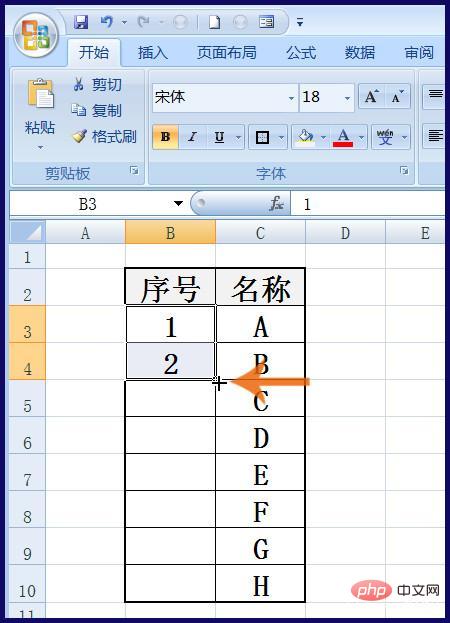
이때 마우스 왼쪽 버튼을 누른 상태에서 마우스를 아래쪽(일련번호가 있는 열) 또는 오른쪽(일련번호가 행에 있음)으로 열 끝이나 끝으로 드래그하세요. 행과 일련번호가 자동으로 추가됩니다. 이 방법으로 생성된 시퀀스 번호는 증분됩니다.
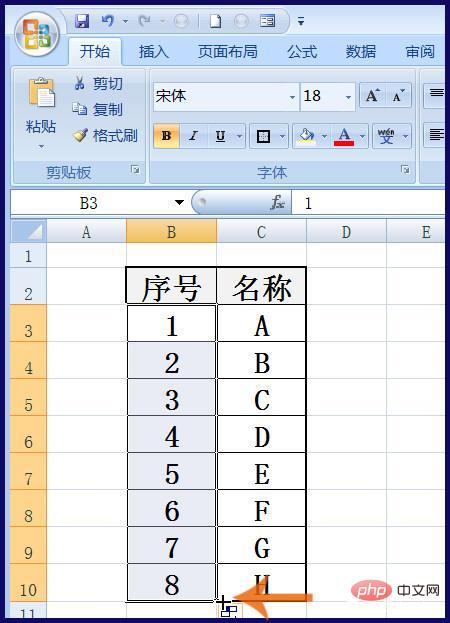
일련번호의 첫 번째 숫자를 입력하고 Ctrl 키와 채우기 핸들을 사용하여 일련번호를 추가하세요.
먼저 일련번호를 추가하려는 첫 번째 셀에 일련번호의 첫 번째 숫자(보통 1)를 입력한 다음, 마우스 포인터를 셀의 오른쪽 하단으로 가리키고, 해당 셀이 나타나면 마우스 움직임을 멈춥니다. 마우스 포인터가 십자 모양으로 변합니다. 그런 다음 키보드의 Ctrl 키를 누른 상태에서 마우스 왼쪽 버튼을 누른 채 일련 번호를 추가하려는 마지막 셀로 마우스를 끕니다. 이 방법으로 생성된 시퀀스 번호는 동일합니다.
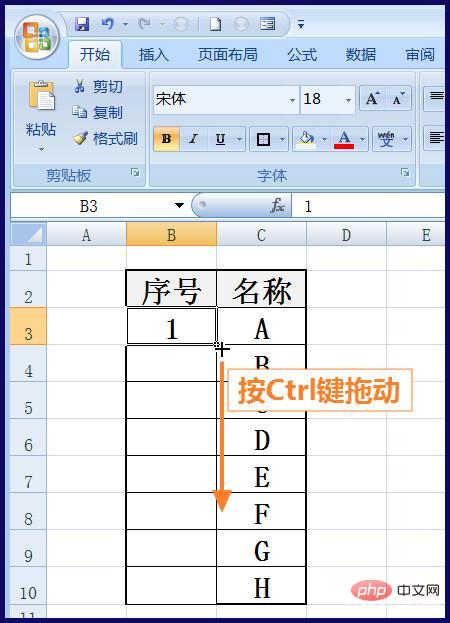
더 많은 Excel 관련 기술 기사를 보려면 Excel Tutorial 칼럼을 방문하여 알아보세요!
위 내용은 Excel에서 자동으로 일련 번호와 번호를 생성합니다.의 상세 내용입니다. 자세한 내용은 PHP 중국어 웹사이트의 기타 관련 기사를 참조하세요!

